La función TEXTO en Excel nos ayuda a convertir un valor numérico en texto y además nos permite indicar el formato que deseamos aplicar a dicho texto. La función TEXTO es especialmente útil cuando deseamos dar formato a un número antes de ser concatenado con otra cadena de texto.
Sintaxis de la función TEXTO
La función TEXTO en Excel tiene dos argumentos obligatorios:
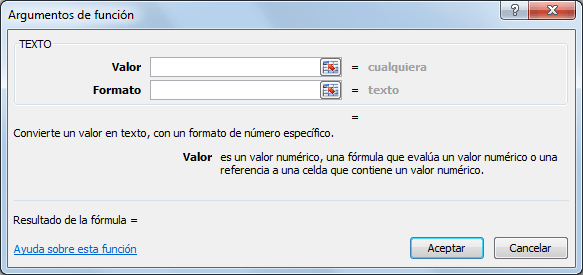
- Valor (obligatorio): El valor numérico que convertiremos a texto. Puede ser la referencia a la celda que contiene el valor numérico.
- Formato (obligatorio): Cadena de texto que indica el formato que se aplicará al valor numérico.
Ejemplo de la función TEXTO
En la celda A1 tengo el valor 56.25 y deseo convertir ese valor en el texto “$56.25” y para ello utilizo la siguiente fórmula:
=TEXTO(A1, "$0.00")
Observa el resultado al introducir esta fórmula en la celda B1:
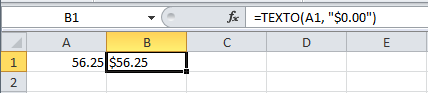
Aunque el resultado mostrado en la celda B1 también lo podríamos obtener al utilizar los comandos de formato de Excel, el utilizar la función TEXTO nos da la posibilidad de concatenar el resultado con otra cadena de texto. Observa la fórmula utilizada en la celda C1:

Hemos tomado el valor de la celda A1, le hemos aplicado el formato deseado y lo hemos concatenado con otras cadenas de texto.
Formatos con la función TEXTO
Para ejemplificar claramente las posibilidades de formato que tenemos con la función TEXTO, he creado una tabla con algunos ejemplos. En la primer columna se encuentra el valor numérico, posteriormente la fórmula utilizada y en la tercera columna el resultado.
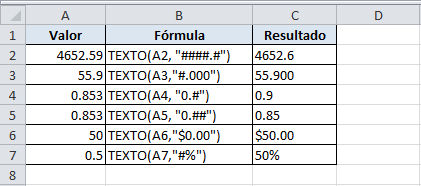
Los formatos indicados en la función TEXTO utilizan una serie de códigos especiales que nos permiten obtener el resultado deseado. Estos códigos son los mismos que se utilizan en el formato personalizado de una celda en Excel.
- Código #: Indica que ese espacio estará ocupado por un número.
- Código ?: Indica que ese espacio estará ocupado por un número y si no está presente lo rellena con un espacio en blanco.
- Código 0: Indica que ese espacio estará ocupado por un número y si no está presente lo rellena con el número cero.
Si quieres ver algunos ejemplos adicionales de estos códigos consulta el artículo: Códigos de formato personalizado en Excel.
Formato de fechas con la función TEXTO
Ya que las fechas en Excel son valores numéricos, es posible dar formato a una fecha con la función TEXTO. Observa los siguientes ejemplos:
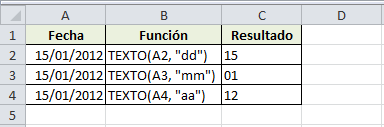
Para conocer un poco más sobre el formato de fechas con la función TEXTO consulta el artículo: Extraer información de una fecha.
Artículos relacionados
Combinar texto y números en una celda
